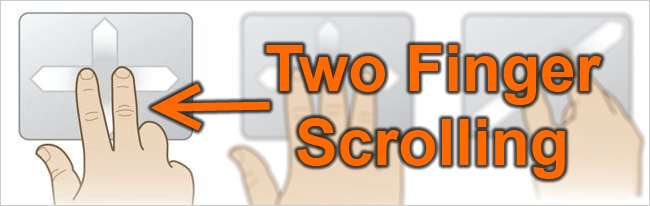
Efter att ha använt min nya Macbook Air den senaste veckan är det nästan smärtsamt att byta tillbaka till min bärbara dator - att använda tvåfingersrullning har blivit en andra natur. Så här får du samma funktion på (de flesta) Windows-bärbara datorerna.
Den här tekniken fungerar bara för bärbara datorer som använder Synaptics-styrplattor - om din bärbara dator använder en Alper eller något annat har du förmodligen tur, eftersom vi inte har kunnat hitta en lösning för dem.
Hur man berättar vilken typ av styrplatta du har
Att räkna ut vilken typ av hårdvara du använder är extremt enkel - skriv bara mus i sökrutan på Start-menyn eller gå in i Mus-delen på Kontrollpanelen. När du väl är där går du till fliken Maskinvara och du kan se vilken typ av pekdon du använder.
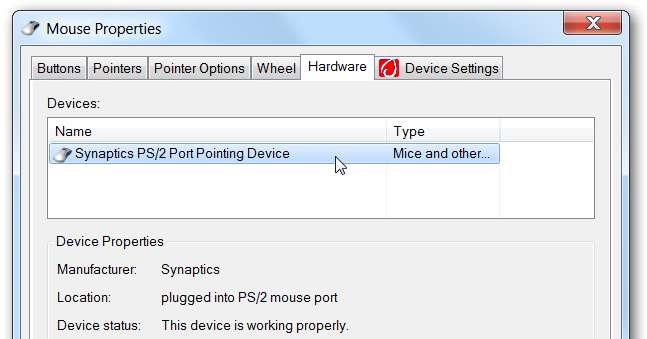
Du kan antagligen också se en ikon i systemfältet för den pekdon du använder - tack och lov det är enkelt att ta bort .
Aktivera tvåfingersrullning med Synaptics-drivrutiner
Din bärbara dator har förmodligen standarddrivrutinerna från Microsoft eller drivrutinerna för din bärbara datorleverantör - om du till exempel har en Dell-bärbar dator som den jag skriver på, har den Dell-märkta versioner av Synaptics-drivrutinerna, som kan stöder inte tvåfingersrullning. Det är värt att ta en tur in i musinställningarna för att se om det finns ett alternativ, men annars behöver du en annan lösning.
De faktiska Synaptics-drivrutinerna från deras webbplats stödja tvåfingersrullningsgester inbyggt, så vad du kan göra är att helt enkelt installera dem istället för drivrutinerna från tillverkaren av din bärbara dator. Gå till sidan för nedladdning av drivrutiner , installera dem och starta om datorn.
Nu när du går in i fönstret Egenskaper för mus på Kontrollpanelen ser du fliken Enhetsinställningar där du kan klicka på knappen Inställningar för att komma till sidan för avancerade inställningar.

Gå till rullning -> Tvåfingersrullning på vänster sida, där du kan aktivera vertikal eller horisontell rullning med två fingrar - du vill antagligen också aktivera EdgeMotion-inställningen, som fortsätter att rulla när fingrarna träffar kanten på din pekplatta.

Du kommer förmodligen också vilja kolla in inställningarna för Pekning -> Känslighet och göra lite justeringar där - om du har PalmCheck-funktionen eller om Touch-känsligheten skruvas upp för långt, kommer rullningen inte att fungera bra.
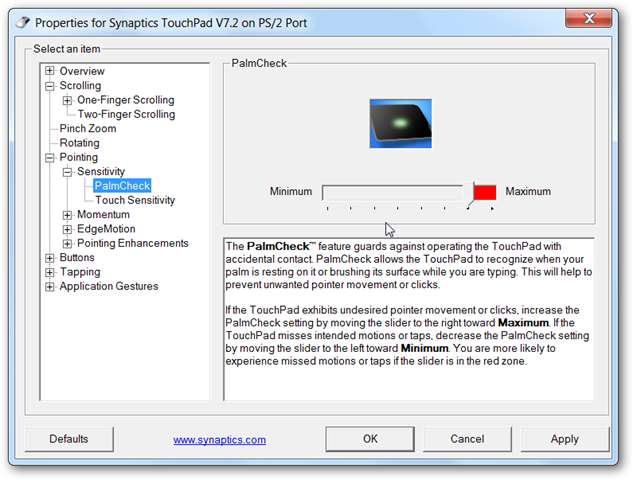
Det kommer att kräva en del testning, men du bör rulla med två fingrar.
Du kommer förmodligen också att märka att förarna aktiverar Pinch Zooming, och de till och med låter dig göra trefingergester. Tyvärr fungerar de bättre i teorin än i praktiken, men du uppmuntrar att experimentera för att se om du gillar dem.
Aktivera tvåfingersrullning med ett gratisprogramstillägg
Om du hellre inte vill röra med dina drivrutiner finns det ett tillägg som fungerar, men det fungerar bara för Synaptics-pekplattor. Efter att ha testat mycket har vi faktiskt funnit att detta är en föredragen lösning som fungerar riktigt bra.
Du måste ladda ner TwoFingerScroll , extrahera zip-filen någonstans säker som inte raderas av misstag och starta bara verktyget. När du har gjort det ser du en ny ikon i facket, där du snabbt kan aktivera eller inaktivera rullningen, och ännu viktigare, gå in i inställningarna.
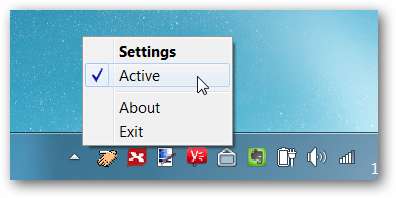
Inställningens flik Bläddring har ett par alternativ som du vill justera - ställ bläddringstyp till linjär och rullningsläge till smart. Detta möjliggör betydligt bättre rullning än kompatibelt läge.
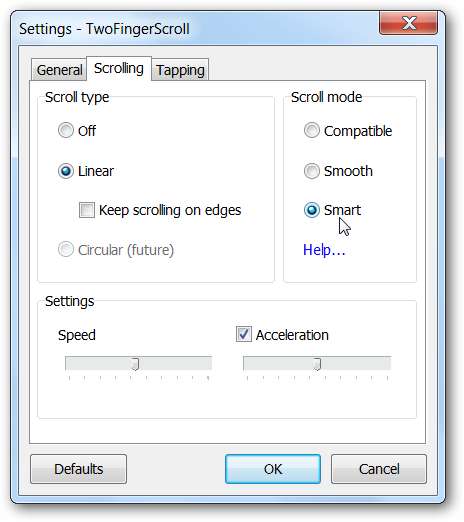
Om du klickar på länken Hjälp ser du en popup-dialogruta som förklarar hur var och en fungerar - det viktiga är Smart-läge, som faktiskt gör smidigt rullningsläge för det mesta tills du håller ned Skift + Ctrl + Alt medan du rullar, och sedan växlar det till kompatibelt läge för den enskilda applikationen.
Detta är ett utmärkt sätt att få ut det mesta av båda världarna - om det vanliga läget inte fungerar, som för äldre applikationer, kan du använda snabbtangentsekvensen för att aktivera kompatibelt läge, vilket ska fungera.
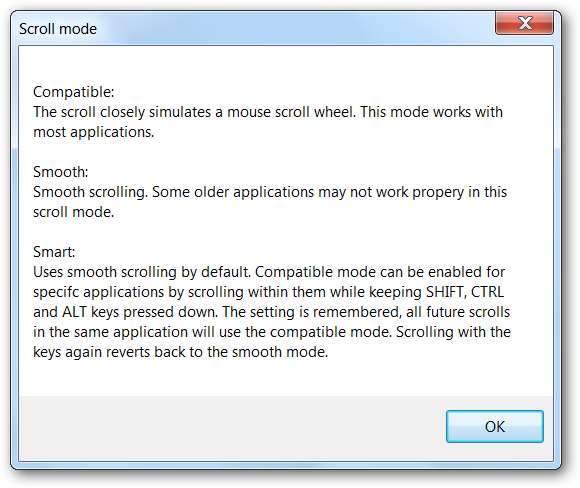
Du kommer antagligen vilja gå till fliken Allmänt och se till att den också är inställd på att starta med Windows.

Vi testade båda dessa tekniker på en bärbar Dell Studio 1555-dator, med stor lycka - TwoFingerScroll-verktyget fungerade mycket bättre än Synaptics-drivrutinsmetoden, men din körsträcka kan variera eller kanske inte fungerar för dig alls.







